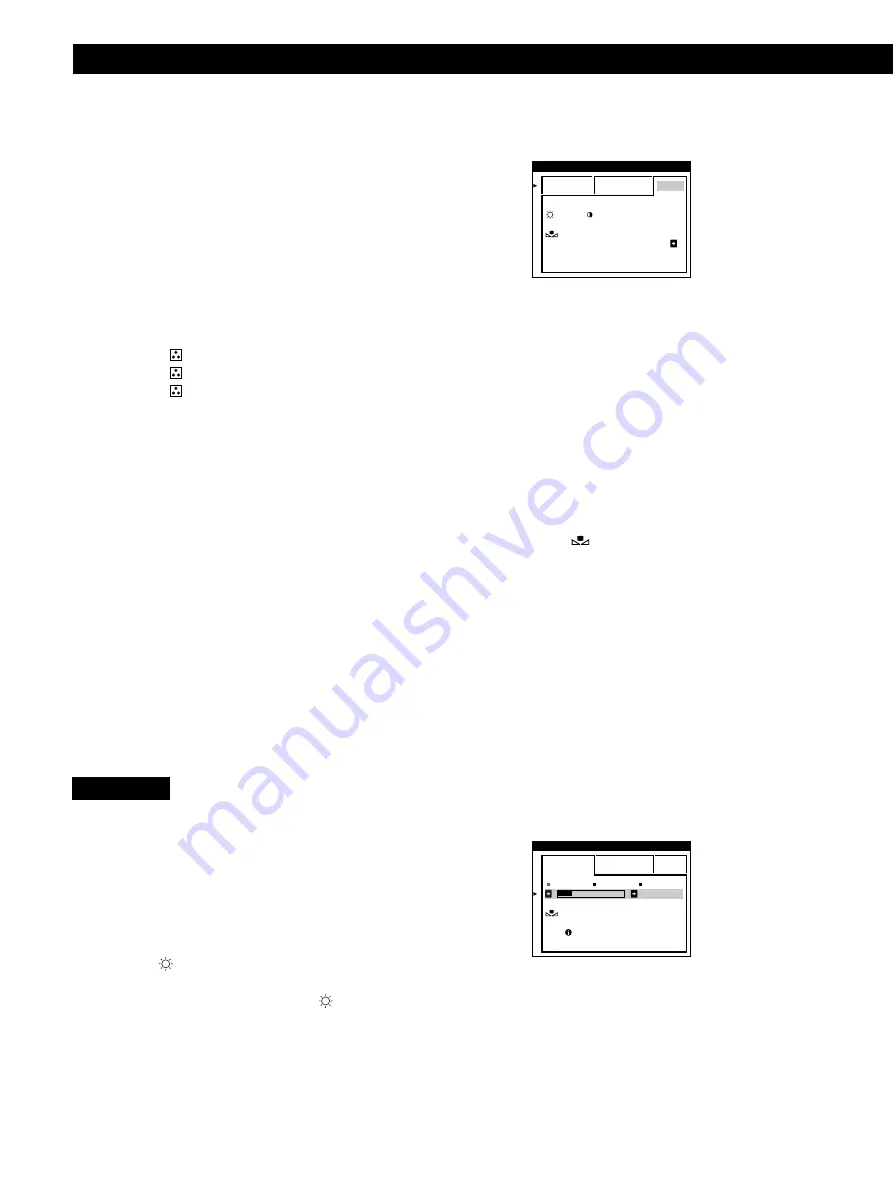
12
Personnalisation de l’affichage
Remarque
Votre ordinateur et les autres appareils raccordés (une imprimante,
par exemple) doivent être compatibles avec sRGB.
Restaurer les couleurs via les menus SIMPLE ou sRGB
Les couleurs de la plupart des moniteurs d’affichage
tendent à perdre graduellement leur éclat après plusieurs
années d’utilisation. La fonction RESTAURER COULEUR
des menus SIMPLE et sRGB vous permet de restaurer les
couleurs aux niveaux de qualité par défaut d’origine. Les
explications ci-dessous présentent comment restaurer les
couleurs du moniteur via le menu SIMPLE.
1
Appuyez sur les touches
?
/
/
pour sélectionner le
mode SIMPLE ou sRGB.
2
Appuyez d’abord sur les touches
.
/
>
pour
sélectionner
(RESTAURER COULEUR) et appuyez
ensuite sur la touche
/
.
L’image disparaît tandis que les couleurs sont restaurées
(environ 2 secondes). Après que les couleurs ont été
restaurées, l’image réapparaît à l’écran.
Remarques
• Avant d’utiliser cette fonction, le moniteur doit se trouver en
mode de fonctionnement normal (indicateur d’alimentation vert
allumé) depuis au moins 30 minutes. Si le moniteur passe en
mode d’économie d’énergie, vous devez ramener le moniteur en
mode de fonctionnement normal et attendre 30 minutes pour
que le moniteur soit prêt. Il se peut que vous deviez ajuster les
réglages d’économie d’énergie de votre ordinateur de manière à
garder le moniteur en mode de fonctionnement normal pendant
au moins 30 minutes. Si le moniteur n’est pas prêt, le message
suivant apparaît.
• Le moniteur peut progressivement perdre sa capacité à exécuter
cette fonction en raison du vieillissement naturel du tube image.
3
Appuyez sur les touches
.
/
>
pour sélectionner le
paramètre de réglage
3
, et appuyez ensuite sur les
touches
?
/
/
pour ajuster GAIN (niveau de blanc).
Ce paramètre ajuste les zones claires d’une image.
Vous pouvez régler les composantes R (rouge), V (verte)
et B (bleue) du signal d’entrée lorsque vous effectuez des
changements aux paramètres
2
et
3
.
Si vous ajustez finement la température de couleur, les
nouveaux réglages de couleur sont enregistrés dans la
mémoire pour chacune des trois températures de
couleur et le paramètre
1
du menu change selon la
séquence suivante.
• [5000K]
n
[ 1]
• [6500K]
n
[ 2]
• [9300K]
n
[ 3]
Réglage de la température de couleur pour chacun des
connecteurs d’entrée vidéo
Vous pouvez ajuster finement la température de couleur en
mode SIMPLE ou EXPERT pour chacun des connecteurs
d’entrée vidéo (ENTREE 1 et ENTREE 2).
1
Sélectionnez le même mode de réglage et la même
température de couleur dans l’écran de menu
COULEUR pour les entrées ENTREE 1 et ENTREE 2.
2
Ajustez finement la température des couleurs dans
chaque l’écran de menu pour ENTREE 1 et ENTREE 2.
Les réglages sont enregistrés dans la mémoire pour
chacun des connecteurs ENTREE 1 et ENTREE 2.
Pour plus d’informations sur la sélection du connecteur,
voir page 5.
Mode sRGB
Le réglage de couleur sRGB est un protocole d’espace
couleur standard conçu pour corréler les couleurs affichées
et imprimées des systèmes informatiques compatibles avec
sRGB. Pour ajuster les couleurs suivant le profil sRGB,
sélectionnez simplement le mode sRGB dans l’écran de
menu COULEUR. Pour pouvoir afficher correctement les
couleurs sRGB (
γ
=2,2, 6500K), vous devez cependant
configurer votre ordinateur suivant le profil sRGB et ajuster
la luminosité (
) et le contraste (
>
) suivant les numéros
affichés dans le menu. Pour plus d’informations sur la façon
de changer les réglages de la luminosité (
) et du contraste
(
>
), voir page 6.
: 5 6
: 7 6 POUR s
B
G
R
S I MP L E
EXPERT
s
B
G
R
RE
S T AURER
CO
U L EUR
ON
COU L EUR
5 0 0 0 K
6 5 0 0 K
9 3 0 K
0
5 0
K
0
0
EN MARCHE
APRES CHAUF F A E
G
S I MP L E
EXPERT
s
B
G
R
RE
S T AURER
CO
U L EUR
COU L EUR
Содержание P260
Страница 2: ......
Страница 7: ...EN English ...
Страница 29: ...F Français ...
Страница 51: ...D Deutsch ...
Страница 73: ...ES Español ...
Страница 95: ...I Italiano ...
Страница 127: ...Getting Started Getting Started XI ...
Страница 128: ...XII ...
Страница 129: ...Getting Started Getting Started XIII ...
















































